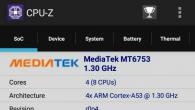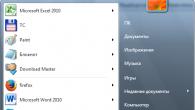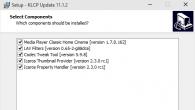Установить антивирусные программы, в большинстве случаев, благодаря удобным подсказкам и интуитивно понятному процессу, не составляет особого труда, но вот с удалением подобных приложений могут возникнуть большие проблемы. Как известно, антивирус оставляет свои следы в корневом каталоге системы, в реестре, и во многих других местах, а неправильное удаление программы такой важности, может очень негативно сказаться на работе компьютера. Остаточные файлы антивируса имеют свойство конфликтовать с другими программами, особенно с другим антивирусным приложением, которое вы установите взамен удаленного. Давайте выясним, как удалить Avast Free Antivirus с компьютера.
Наиболее легкий способ удаления любых приложений – встроенным деинсталлятором. Давайте пошагово изучим, как таким методом удалить антивирус Аваст на примере ОС Виндовс 7.
Прежде всего, через меню «Пуск» делаем переход в Панель управления Виндовс.

В Панели управления выбираем подраздел «Удаление программ».

В открывшемся списке выбираем приложение Avast Free Antivirus, и жмем на кнопку «Удалить».

Запускается встроенный деинсталлятор Аваст. Прежде всего, открывается диалоговое окно, в котором спрашивается, действительно ли вы желаете удалить антивирус. В случае отсутствия ответа в течение минуты, процесс деинсталляции будет автоматически отменен.
Но мы, действительно хотим удалить программу, поэтому жмем на кнопку «Да».

Открывается окно удаления. Для того, чтобы непосредственно начать процесс деинсталляции, жмем на кнопку «Удалить».

Процесс удаления программы пошел. Его прогресс можно наблюдать с помощью графического индикатора.

Для того, чтобы окончательно удалить программу, деинсталлятор предложит вам перезагрузить компьютер. Соглашаемся.

После перезагрузки системы, антивирус Аваст будет полностью удален с компьютера. Но, на всякий случай, рекомендуется почистить реестр при помощи специального приложения, например утилиты .
Тем пользователям, которых интересует вопрос, как удалить антивирус Аваст из операционной системы Виндовс 10 или Виндовс 8, можно ответить, что процедура деинсталляции аналогичная.
Удаление Аваст с помощью утилиты Avast Uninstall Utility
Если антивирусное приложение по какой-либо причине не удаляется деинсталлировать стандартным способом, либо, если вы озадачены вопросом, как удалить антивирус Аваст с компьютера полностью, то вам поможет утилита Avast Uninstall Utility. Эта программа выпускается самим разработчиком Аваст, и её можно скачать на официальном сайте антивируса. Способ удаления антивируса данной утилитой несколько сложнее, чем описанный выше, но зато он работает даже в тех ситуациях, когда стандартное удаление невозможно, и деинсталлирует Аваст полностью без остатка.
Особенностью работы этой утилиты является то, что её следует запускать в Безопасном режиме Windows. Для того, чтобы включить Безопасный режим, делаем перезагрузку компьютера, и перед самой загрузкой операционной системы жмем клавишу F8. Появляется список вариантов запуска Windows. Выбираем «Безопасный режим», и жмем кнопку «ENTER» на клавиатуре.
После того, как операционная система загрузилась, запускаем утилиту Avast Uninstall Utility. Перед нами открывается окно, в котором указаны пути к папкам расположения программы и нахождения данных. Если они отличаются от тех, которые при установке Аваст предлагались по умолчанию, то вам следует прописать данные директории вручную. Но, в подавляющем большинстве случаев, никаких изменений производить не нужно. Для запуска деинсталляции жмем на кнопку «Удалить».

Процесс полного удаления антивируса Аваст начался.

После завершения деинсталляции программы, утилита попросит перезагрузить компьютер. Жмем на соответствующую кнопку.

После перезагрузки компьютера антивирус Аваст будет полностью удален, а система загрузится в обычном, а не в Безопасном режиме.
Удаление Аваст с помощью специализированных программ
Есть пользователи, для которых является более удобным удаление программ не встроенными инструментами Windows или утилитой Avast Uninstall Utility, а при помощи специализированных программ. Этот способ также подходит в тех случаях, если антивирус по какой-либо причине не удаляется стандартными инструментами. Рассмотрим, как удалить Аваст с помощью утилиты Uninstall Tool.
После запуска программы Uninstall Tool, в отрывшемся списке приложений, выбираем Avast Free Antivirus. Нажимает кнопку «Деинсталляция».

Затем запускается стандартный деинсталлятор Аваст. После этого, мы действуем точно по той же схеме, о которой говорили при описании первого способа деинсталляции.
В большинстве случаев полное удаление программы Аваст заканчивается удачно, но, если возникнут какие-то проблемы, Uninstall Tool сообщит об этом, и предложит другой способ деинсталляции.
Как видим, существует целый ряд способов удаления программы Аваст с компьютера. Удаление стандартными инструментами Windows самое простое, зато деинсталляция утилитой Avast Uninstall Utility более надежная, хотя и требует проведения процедуры в безопасном режиме. Своеобразным компромиссом между этими двумя способами, сочетающим простоту первого и надежность второго, является удаление антивируса Аваст сторонним приложением Uninstall Tool.
Как правило, free версия антивируса Avast устанавливается на компьютер быстро и без всяких проблем. Однако, если вы хотите удалить данную утилиту, то тут уже возникает целая куча ошибок и предупреждений. Чтобы избежать их, необходимо знать, как удалить Аваст правильно. О корректной деинсталляции антивируса мы поговорим в этой статье.
Существует сразу три способа, как удалить Avast со своего компьютера. Рассмотрим же каждый из них поподробнее.
Удаление через стандартные инструменты Виндовс
Разработчики операционной системы Виндовс создали встроенную утилиту, которая позволяет полностью удалить с компьютера любую программу. Причем системный деинсталлятор есть в каждой версии Windows. Работает утилита для удаления довольно медленно. Тем не менее после проведения деинсталляции с помощью стандартных инструментов ОС ваш ПК гарантировано очистится ото всех компонентов антивируса. Итак, чтобы запустить системную утилиту для удаления программ, необходимо:

Когда компьютер вновь запустится, необходимо удалить из реестра все записи об Аваст. Это нужно для того чтобы предотвратить повторную установку антивируса. Итак, чтобы почистить свой ПК от записей, надо:

Удаление через официальный деинсталлятор
Практически все компании создают для своих программных продуктов деинсталляторы. В этом плане Аваст не является исключением. Загрузить фирменный деинсталлятор можно на официальном сайте производителя (avast.com). Зайдите на указанный интернет-ресурс и руководствуйтесь следующей инструкцией:

Удаление через стороннее ПО
Чтобы удалить антивирус Аваст можно использовать программное обеспечение от сторонних разработчиков. На просторах Всемирной паутины можно найти кучу утилит, которые позволяют убрать с компьютера ненужное ПО. Мы же будем использовать довольно известную софтину под названием CCleaner. Итак, для того чтобы удалить Аваст, делаем следующее:

После того как программа полностью удалит Аваст, необходимо
антивируса Avast установить антивирус другого производителя.
Поэтому важно полностью удалить антивирус Avast до установки антивируса стороннего производителя.
Чтобы полностью удалить антивирус Avast
Microsoft Windows
.
утилиты
…Инструкция по удалению антивируса Avast.
В некоторых случаях после удаления антивируса Avast стандартными средствами и перезагрузки компьютера, в системном реестре операционной системы могут остаться записи, по причине которых невозможно установить антивирус другого производителя.
Поэтому важно полностью удалить антивирус Avast до установки антивируса стороннего производителя.
Чтобы полностью удалить антивирус Avast
и записи в системном реестре, воспользуйтесь следующими решениями:
* Удаление стандартными средствами Microsoft Windows
.
* Удаление с помощью специальной утилиты
.
Решение 1. Удалите Avast средствами Microsoft Windows
Шаг 1. В левом нижнем углу экрана нажмите на кнопку Пуск .
Для пользователей Windows XP :
* Выберите пункт меню Панель управления .
* В окне Панель управления выберите раздел Установка и удаление программ .
* В списке программ выберите антивирус Avast
.
* Нажмите на кнопку Удалить
.
Для пользователей Windows Vista/7 :
* Выберите пункт меню Панель управления .
* В окне Панель управления
выберите раздел Программы
.
* Нажмите левой кнопкой мыши на раздел Программы
.
* Дважды нажмите левой кнопкой мыши на имя программы.
Шаг 3. В окне avast!Antivirus setup выберите опцию Удалить (Uninstall).
Шаг 5. В окне avast!warning подтвердите, что вы действительно хотите удалить антивирус Avast с вашего компьютера, нажав на кнопку Да (Yes).
Процесс удаления антивируса Avast займет около минуты.
Шаг 6. Чтобы полностью удалить антивирус Avast с вашего компьютера, вам будет предложено перезагрузить компьютер. В окне avast!Antivirus setup появится сообщение (на английском языке): \”The product was succesfully uninstalled. Some files may stay in their current locations until the next reboot, though\” . Чтобы перезагрузить ваш компьютер сейчас, выберите опцию Restart .
Шаг 7. Нажмите на кнопку Готово (Finish) .
антивируса .
В случае успешного удаления антивируса Avast с вашего компьютера, нет необходимости для выполнения последующих шагов. Если появились сообщения о возникновении каких-либо ошибок или появилось сообщение о том, что удаление антивируса Avast не было успешно завершено, следуйте нижеприведенным инструкциям, чтобы вручную удалить продукт с вашего компьютера.
Решение 2. Удалите антивирус Avast с помощью утилиты aswclear5.exe
Чтобы полностью удалить антивирус Avast с вашего компьютера, воспользуйтесь специальной утилитой удаления продуктов Avast aswclear5.exe (ASWCLEAR5 (С) ALWIL Software) . Для этого выполните следующие действия:
Шаг 1. Скачайте и сохраните в удобном для вас месте на компьютере утилиту aswclear5.exe (на английском языке).
Шаг 2. Загрузите компьютер в Безопасном режиме .
Шаг 4. В поле Select product to uninstall выберите продукт, который необходимо удалить.
Шаг 5. Если вы установили продукт не в папку по умолчанию, то укажите точный путь к папке в поле Enter path to folder where selected product is installed .
Все содержимое выбранной вами папки будет удалено утилитой!
Шаг 6. Нажмите на кнопку Удалить (Uninstall). Процесс удаления займет около минуты.

Шаг 7. После завершения процесса удаления продукта Avast появится окно Question с сообщением (на английском языке): \”Remaining items will be removed after restart. Do you wish to restart now?\”. Нажмите на кнопку \”Да\” , чтобы перезагрузить компьютер сейчас.

Шаг 8. Повторите попытку установки другого антивируса .
Статья взята из открытых источников: http://support.kaspersky.ru/faq/?qid=208636499
Всем привет. Так как антивирус Avast очень популярен среди пользователей из-за своей бесплатности, то многие устанавливают его на все свои устройства. Очень часто данный антивирус устанавливается без ведома пользователя, например, совместно с установкой какого-либо ПО. И если установить его совсем не проблема, то вот с удалением у многих возникают большие трудности. С проблемой, как удалить Аваст столкнулись уже многие люди, так как не всегда при помощи стандартных средств антивирус легко удается удалить.
Поэтому, в данном руководстве мы с вами рассмотрим все способы, позволяющие полностью удалить Аваст с компьютера. Кстати, для некоторых пользователей будет достаточно , чтобы он не мешал работе за компьютером.
Как всем известно, операционная система Windows, предлагает пользователям стандартный деинсталлятор, который умеет удалять установленные программы, но не всегда в полной мере справляется с возложенной на него задачей и пользователю часто приходится доделывать его работу вручную. Предлагаю так же, для начала воспользоваться стандартными инструментами и посмотреть, что из этого выйдет.
Обратите внимание! Данный метод для многих окажется достаточно сложным и время затратным, но как правило он самый верный и позволяет на 100% решить поставленную задачу.
Как удалить Аваст вручную
Так как мы с вами решили в данном пункте идти по самому сложному пути, то следуем инструкции:
Обратите внимание! В процессе удаления, вам будет предложено ответить на вопросы, по какой причине вы удаляете антивирус Avast. Можно выбрать из стандартно предложенных ответов или же написать свой. Это не обязательно, но в дальнейшем поможет разработчикам улучшить программу.

После окончания процесса деинсталляции, вам будет предложено перезагрузить компьютер. Соглашаемся, нажав на соответствующую кнопку.
Если вы думаете, что на этом процесс завершен, то хочу вас немного огорчить, чтобы полностью разобраться как удалить аваст потребуется приложить еще некоторые усилия.
Чистим вручную хвосты реестра от записей Аваст.
Теперь нам с вами необходимо очистить реестр операционной системы от всех хвостов, которые оставил после себя антивирус. Это поможет в дальнейшем избежать проблем при установке других защитников.
Чтобы зайти в реестр Windows, жмем сочетание клавиш «Windows+R» и в открывшемся окне пишем «regedit» и жмем «Ок».
Запустится редактор реестра Windows. Здесь располагаются все записи реестра, позволяющие правильно взаимодействовать с системой различным программам.
Так как реестр хранит несколько сотен тысяч ключей, то чтобы найти нужный нам ключ, мы с вами воспользуемся поиском. Для этого жмем сочетание клавиш «Ctrl+F» в открывшемся окне поиска, пишем «Avast» и жмем «Ок». Начнется процесс поиска ключей по запросу, после того, как он будет завершен, и вы увидите найденный ключи с подписью Avast, смело их удаляем. Для этого жмем правой кнопкой мыши и в появившемся контекстном меню выбираем «Удалить».
Теперь, после удаления всех записей в реестре, могу вас поздравить вы полностью удалили аваст с компьютера.
Удаляем Аваст при помощи утилиты от разработчиков.
Многие разработчики антивирусных программ выпускают специальные утилиты, позволяющие полностью удалять свои продукты с компьютеров пользователей. Аваст не стали исключением и выпустили специальную утилиту, которая облегчит жизнь пользователям их продукта. Благодаря данной утилите, пользователям не придется сталкиваться с вопросом, как удалить Аваст, так как она все действия сделает автоматически.
Поэтому, следуя шагам ниже вы без проблем сможете выполнить поставленную перед собой задачу:
- Первым делом необходимо скачать утилиту с официального сайта: Avast.ru
Обратите внимание! Обязательно, внимательно следите за тем, что вы перешли именно на сайт компании Avast, а не на сайт мошенников. Очень часто случается так, что пользователь по невнимательности может попасть на сайт вида: avastp.com или avasttt.com. С большой вероятностью, что это сайты мошенников, которые попытаются заразить ваш компьютер вирусом.

Как видите, процесс удаления Аваст при помощи утилиты от разработчиков полностью автоматизирован и не затрачивает много времени.
Как удалить Аваст при помощи сторонних деинсталляторов.
Существуют альтернативные способы, позволяющие удалять программы с компьютера. Способ заключается в использовании специальной утилиты, которая не только удалит все файлы программы, но и выполнит чистку ключей реестра.
Если вы еще не разобрались, как удалить Аваст, то смело устанавливайте отличный деинсталлятор под названием Uninstall Tool. Принцип его работы похож на работу стандартного инструмента Windows, но включает в себя больше функций.
Скачать программу можно на официальном сайте разработчиков.
Скачиваем, устанавливаем и запускаем программу. В главном окне переходим во вкладку «Деинсталлятор». Откроется список программ, в нем выбираем «Avast Free Antivirus», жмем правой кнопкой мыши и выбираем «Деинсталляция».
Запустится процесс удаления антивируса, после его завершения, Uninstall Tool оповестит вас, что остались еще некоторые файлы, которые так же нужно удалить. Соглашаемся с предложением и ждем пока программа выполнит все действия.
Переустановка антивирусных программ производится пользователями довольно часто. Это может быть связано с тем, что установленный антивирусник может «съедать» множество ресурсов компьютера. В некоторых случаях, антивирусное ПО может блокировать множество сайтов, которые не являются вредоносными и приходится регулярно вносить те или иные адреса в исключения. Также, если устанавливалась антивирусная программа с бесплатной лицензией, функциональные возможности у нее ограничены и только покупка сможет обеспечить максимальную защиту. Из-за того, что параллельная установка антивирусного ПО может приводить к различным конфликтам в системе, компьютер может очень сильно тормозить. Именно поэтому необходимо знать, например, как удалить Avast Free Antivirus , чтобы избежать возможных проблем и получить возможность установки иной антивирусной программы.
Конечно же, удалить Avast Free Antivirus можно и стандартным инструментом «Удаление программы», но в этом случае все следы не будут удалены. Например, совместно с этим антивирусом может устанавливаться браузер (по словам разработчиков, он максимально защищен от взлома и надежно защищает персональные данные, пароли и т.п.), храниться информация о найденных вирусах, остаться файлы, которые были помещены в карантин и т.п. Именно поэтому, к удалению подобного ПО нужно подходить ответственно.
За работу Avast Free Antivirus отвечает два процесса avastui.exe и AvastSvc.exe. Их можно увидеть, если открыть диспетчер задач.
Как видно из скриншота, этот антивирусник не требует множества ресурсов и его удаление вызвано, скорее всего, не тем, что он перегружает систему, а иными причинами, например, недостаточностью инструментов защиты.
Запуск вышеперечисленных процессов производятся из директории C:\Program Files\AVAST Software\Avast (если у Вас ОС находится в другом разделе, будет изменена только буква диска).

Чтобы перейти непосредственно к удалению, нужно открыть инструмент «Удаление программ». Это можно сделать, пройдя по пути «Пуск» — «Панель управления» — «Удаление программы», или же вызвать окно «Выполнить» (нажать Win+R) и ввести команду appwiz.cpl.

На экране отобразится окно с перечнем установленных программ. Отыщите Avast Free Antivirus, выделите ее и кликните по кнопке «Удалить», либо нажмите ПКМ по ней и также выберите одноименную строку.



Процесс удаления будет запущен, пользователю остается лишь дождаться окончания.

После окончания этой операции, необходимо перезапустить компьютер, о чем будет сообщено в появившемся окне. Также, предлагается ответить на вопрос, почему вы решили избавиться от Avast, но делать это абсолютно не обязательно.

Примечание: перезагрузку лучше выполнить сразу и не откладывать это действие. Еще до загрузки ОС будут удалены те файлы, которые задействованы операционкой.
Помните, что обычное удаление директорий с программой может принести только кучу лишних проблем, ведь установленные драйверы антивирусника не будут затронуты, после чего компьютер будет постоянно сбоить, выдавать кучу ошибок и т.п.
После проведенной процедуры необходимо очистить компьютер от файлов, которые наверняка остались и удалить записи в реестре. Итак, чтобы удалить файлы, связанные с Avast, необходимо:
- открыть «Мой компьютер»;
- зайти в системный раздел (как правило, это диск С);

- с поле «Поиск» введите слово Avast и поищите директории и файлы в системе, которые не были удалены;

- дождавшись результатов поиска, у вас появятся несколько папок и файлов, которые остались даже после проведения процедуры удаления стандартным инструментом;

- выделите все найденные каталоги и файлы, нажмите ПКМ на них и выберите строку «Удалить»;

- подтвердите совершаемое действие;

- также после этого будет выдано сообщение о том, что для удаления этих папок нужно иметь права администратора. Установите галочку для того, чтобы этот диалог снова не появлялся и нажмите на кнопку «Продолжить».

Некоторые папки и файлы из этого списка невозможно удалить, потому, как они все также задействованы системой. Об этом на экране будет отображено соответствующее окно.

Не стоит кликать по кнопке «Повторить», это действие будет вызывать повторное появление данного окна, кликнете по кнопке пропустить, установив галочку на выполнении подобной команды для всех подобных объектов. Для удаления именно этих директорий и файлов необходимо использовать иной инструмент, например, «Unlocker», которую можно скачать по ссылке .
После того, как вы установили данное ПО (к слову говоря, она потребляет минимум ресурсов и ее совершенно не обязательно убирать с автозапуска), проведите повторный поиск всех каталогов и файлов в системном разделе. Выделите их все, нажмите ПКМ и кликните по строке «Unlocker».

После этого возможно появится окно безопасности, в котором нужно нажать на кнопку «Да».

Чтобы подобное окно никогда не отображалось, кликните по ссылке «Настройка выдачи таких уведомлений» и переместите ползунок в самый низ. После этого, окно безопасности отображаться не будет никогда.

Перед вами откроется окно программы Unlocker. Во всплывающем меню выберите пункт «Удалить» и подтвердите действие.

Процесс будет запущен, после чего отобразится окно с указанием, что объект удален.


Проведя повторный поиск, вы убедитесь в том, что все следы Avast Free Antivirus были безвозвратно удалены.

После этого необходимо лишь удалить записи в реестре. Для этого нажмите Win+R, введите в поле regedit и нажмите «Ок».

В появившемся окне реестра необходимо провести поиск слова Avast. Помните, что упомянутое слово может быть не только в имени, но и в значении. Для поиска кликните Ctrl+F и введите указанное слово.

Если значение было найдено, нажмите ПКМ на нем и выберите пункт «Удалить» и подтвердите задуманную операцию.


Таким же образом необходимо удалить и те записи, в названии которых нет упоминаний Avast, но они присутствуют в поле значение. Кликните по ним также ПКМ и выберите «Удалить».


Дойдя до конца списка, операционная система выдаст сообщение, что поиск завершен и никаких элементов с указанным словом больше нет.

На этом процесс удаления Avast Free Antivirus будет полностью завершен. По данной схеме можно удалять не только этот анивирусник, но и любой другой.
Вконтакте